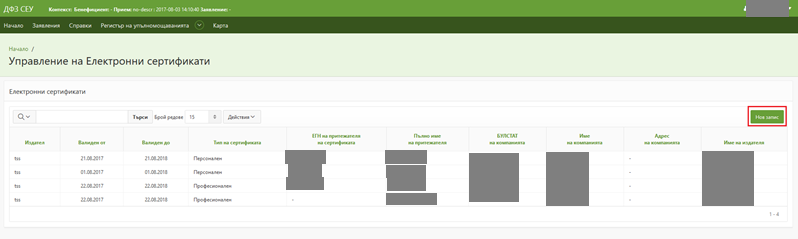
Регистриран потребител на системата може да добави квалифициран електронен подпис (КЕП) към потребителския си профил си по всяко време. В системата се предвижда възможността потребител да може да добави повече от един свои електронни подписа, независимо от типа им (персонален, професионален).
Системата извършва проверка за валидността на подписа през сертификационната му верига и го съхранява.
Потребител с роля бенефициент може да достъпи страница за управление на електронни сертификати като избере опция „Управление на електронни сертификати“ от падащото меню. Страницата (фиг.38) съдържа справка с наличните електронни сертификати и бутон за добавяне на нов.
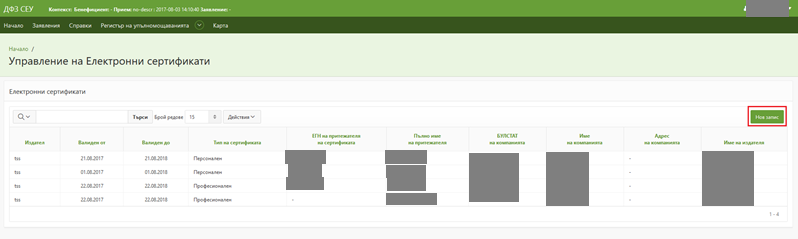
Фиг. 38 Страница „Управление на електронни сертификати“
От бутона „Действия“ - > „Избор на колони“ към справката могат да се добавят или премахнат колони (фиг.39 ).

Фиг. 39 Добавяне/премахване на колони
Отваря се прозорец „Избор на колони“ (фиг. 40). Прозореца съдържа 2 панела – „Да не се показват“ и „Да се показват“, бутони за местене на колоните от единия прозорец в другия и бутони – „Отказ“, „Потвърди“. Преместването на колони между панелите с помощните бутони и натискането на „Потвърди“, запазва промените и показва новите колони в справката.
Бутоните, разположени между двата панела служат за местенето на колоните между панелите. А бутоните разположени от дясната страна на панел „Да се показват“ служат за пренареждане на колоните, в избран от потребителя ред.
При натискането на бутон „Отказ“ прозорецът се затваря без да се запазят направените промени.

Фиг. 40 Прозорец „Избор на колони“
За добавяне на сертификат се избира бутона „Нов запис“. Отваря се прозорец за „Добавяне на Електронен сертификат“ (фиг.41). Избира се бутона „Създай“ за добавяне на нов запис или бутона „Отказ“ за затваряне на прозореца без да се запазват промените. При натискане на бутона „Създай“ системата автоматично пуска проверки за валидността на избрания сертификат, ако той не е валиден излиза съобщение за грешка.
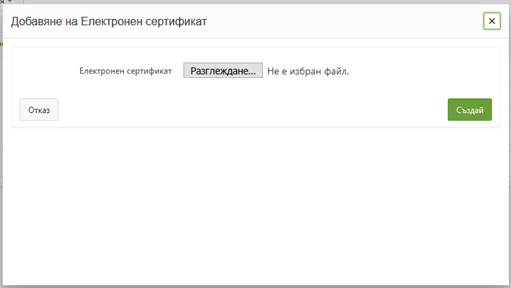
Фиг. 41 Прозорец за добавяне на сертификат